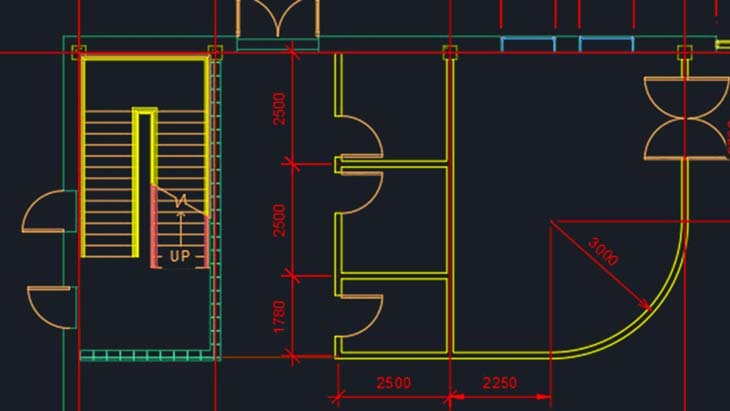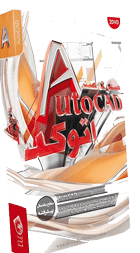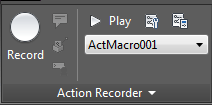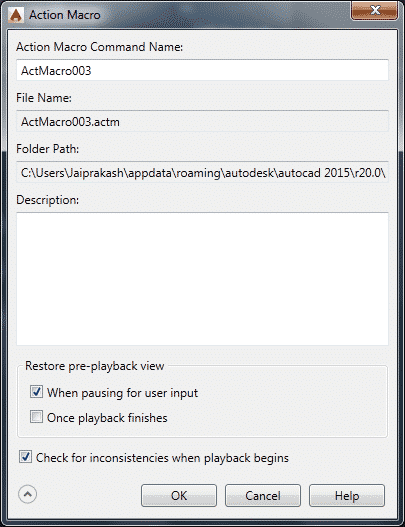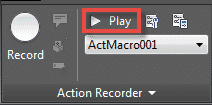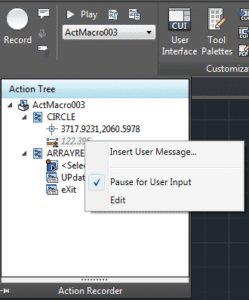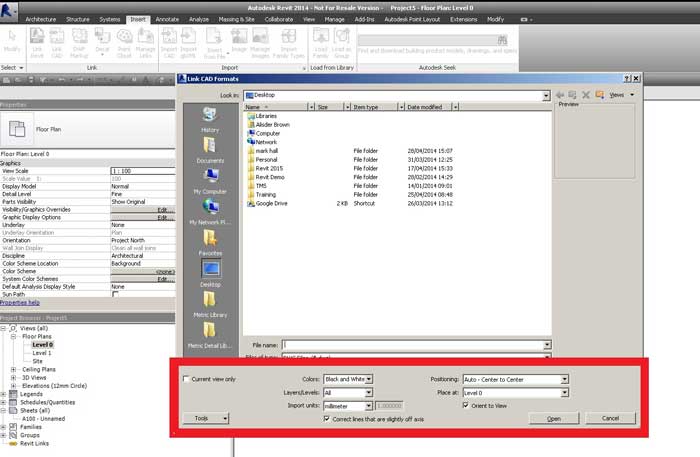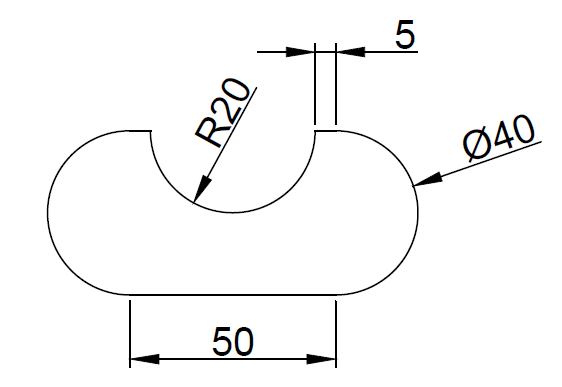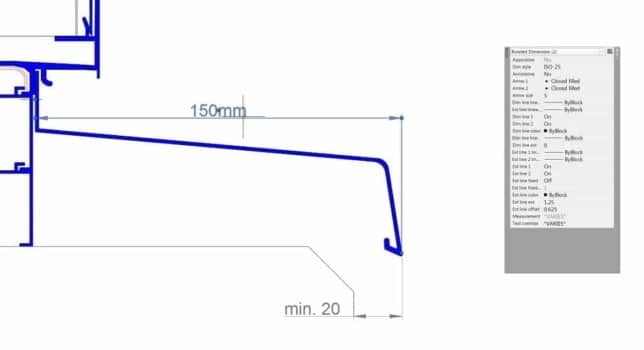AutoLISP ابزاری عالی برای اتوماتیک کردن بسیاری از کارهای CAD است، اما برای یک کاربرغیر حرفه ای، (مانند من) Action Recorder برای اتوماسیون کارهای تکراری در اتوکد بدون استفاده از LISP می تواند کافی باشد.
با استفاده از Action Recorder می توان برخی از کارهای تکراری در اتوکد را به عنوان یک ماکرو اکشن ثبت کرد و هر زمان که لازم باشد آنرا فرا خواند، اجازه دهید این را با یک مثال به شما نشان دهم.
توی این پک فوق العاده، اتوکد رو جوری یاد میگیری که تو هیچ کلاس آموزشی یا پک دیگه ای نه دیدی نه شنیدی! اتوکد مادر نرم افزارهای مهندسیه، فقط توی 2 هفته قورتش بده، یه سر و گردن بالاتر از بقیه، یا اصلا پول دربیار!
فرض کنید در اکثر ترسیم های خود به یک آرایه خاص نیاز دارید و نمی خواهید به صورت دستی در هر یک از این ترسیم ها یک آرایه ایجاد کنید، در این حالت شما می توانید اقدامات خود را روی یکی از ترسیم ها ضبط کنید و به راحتی از آن برای همه ترسیم های دیگر استفاده کنید.
ذخیره یک اکشن (برای انجام اتوماتیک یک کار):
برای شروع این کار بر روی دکمه ضبط روی پنل Action Recorderکلیک کنید، به جای این دکمه یک دکمه stop ظاهر خواهد شد مکان نمای شما اکنون نماد stop را دنبال خواهد کرد. اکنون یک دایره با شعاع دلخواه ترسیم کنید و یک آرایه مستطیل شکل با سه ردیف و پنج ستون ایجاد کنید.
هنگامی که کارتان با آرایه تمام شد بر روی دکمه stop روی پنلaction recorder کلیک کنید، یک پنجره ماکرو اکشن ظاهر خواهد شد برای ذخیره آن نام و توضیحات آن اکشن را وارد کرده، روی دکمه تأیید کلیک کنید. این ماکرو با پسوند actm در این مسیر ذخیره خواهد شد
C:\Users\<username>\AppData\Roaming\Autodesk\AutoCAD 2015\R20.0\enu\Support\Actions
اکنون ترسیم خود را ببندید و یک session جدید در اتوکد باز کنید، به زبانه مدیریت و پنل action recorder بروید، با یک منوی کشویی با فهرستی از اکشن های خود مواجه خواهید شد. اکشن را انتخاب کرده و روی دکمه play درست در بالای آن فهرست کلیک کنید. یک آرایه با تنظیمات مشابه ترسیم خواهد شد.
اگر می خواهیدaction recorder به شما اجازه دهد مقادیری مانند مختصات مرکز دایره و شعاع دایره را تعیین کنید، می توانید action macro را تغییر دهید. برای این کار، اکشن را از منوی کشویی انتخاب کرده و صفحه را گسترش دهید، سپس شعاع دایره را انتخاب کرده و با راست کلیک، گزینه pause را برای ورودی کاربر از contextual menu انتخاب کنید.
اکنون پس از اجرای اکشن ماکرو باید شعاع دایره را وارد کنید، برای تعیین تعداد ردیف ها و ستون ها نیز می توان از یک روش مشابه استفاده کرد.
اگر در رابطه با این مقاله سؤال خاصی دارید می توانید آن را در قسمت نظرات با ما در میان بگذارید.
بسیار کاربردی
- دانلود رایگان ۳۱ درس آموزش اتوکد دوبعدی و سه بعدی (فیلم فارسی+PDF)
- دانلود رایگان ۳ تا از بهترین کتابهای PDF آموزش سریع اتوکد ۲۰۲۰
- چطور از موس در اتوکد به درستی بهره ببریم؟
- دانلود ۱۵ درس آموزش اتوکد الکتریکال برای رشته برق (فیلم فارسی)
- خرید اینترنتی ۳ تا از بهترین سی دی ها و دی وی دی های آموزش اتوکد (۲۰۲۰)
- بهترین ورژن اتوکد کدام است؟ بهمراه معرفی جدیدترین نسخه اتوکد
- دانلود رایگان ۴۰۰ آبجکت،مدل و بلاک آماده اتوکد معماری+عمران (کاربردی ترین ها)
- آموزش همه مفاهیم اولیه و ضروری نرم افزار اتوکد که باید بدانید!
- بهترین تنظیمات ممکن برای کار با اتوکد ویژه همه کاربران
- آموزش مفاهیم ضروری اندازه گذاری و ویرایش متن ها در اتوکد (Annotation)
-
آموزش Page setup اتوکد برای پلات گرفتن، پرینت، تبدیل به pdf و …